Layui 이벤트 모니터링 소개
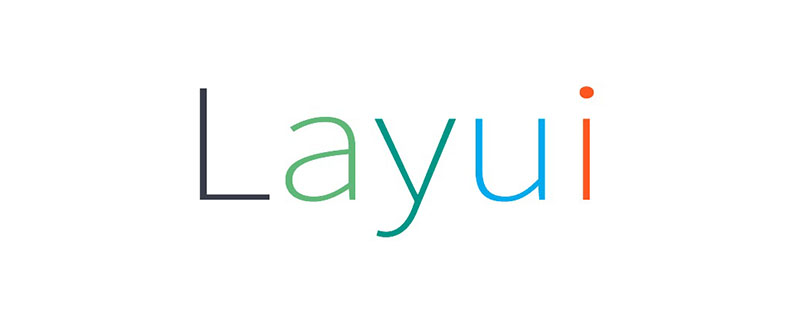
1. 양식의 이벤트 모니터링
1.lay-filter 이벤트 필터
는layui의 전용 선택기
2와 동일합니다. 속성 값은
입니다. be: 필수필수항목, 전화번호, 이메일, URL, 번호, 날짜, 신원. 이는 일반적인 판단과 동일합니다. 물론 자신만의 일반적인 규칙을 정의하고 다음과 같은 복잡한 판단을 내릴 수도 있습니다.
<input type="text" lay-verify="required">
//这里写required就是必填项的意思,相反phone就是手机号,
如果是多个判断可以这样:ay-verify="required|phone",手机号必填。복잡한 판단을 원하면 어떻게 하나요? 먼저 양식 모듈을 참조해야 합니다
layui.use('form',function()
{
var form = layui.form;
//自定义一个验证器
form.verify({
account:[
'正则'
,'提示语句'
]
,pass:[
'正则'
,'提示语句'
]
});
})확인 규칙 작성이 끝나면lay-verify="account"에 위의 계정과 같이 정의한 이름만 적고 이 규칙을 확인하면 됩니다.
3. Lay-submit 제출을 유발하는 요소를 바인딩합니다.
입력의 제출 버튼 라벨에 이러한 속성을 추가하면 Layui 양식의 검증 효과가 나옵니다.
4.form.on event
form.on('event(lay-filter)',function(){
})그 중 event는 radio, checkbox, submit 등의 요소가 될 수 있으며,lay-filter는 우리가 추가한 이벤트 필터 속성 값입니다. 예:
<input type="submit" lay-filter="go" lay-submit value="提交"/>
맞습니다. -filter =" "내부 값, 이제 해당 이벤트를 실행하려면 이 두 속성만 필요합니다.
2. 폼 이벤트 모니터링
소개를 시작하기 전에 이 그림에서 몇 가지 아이디어를 얻을 수 있습니다.
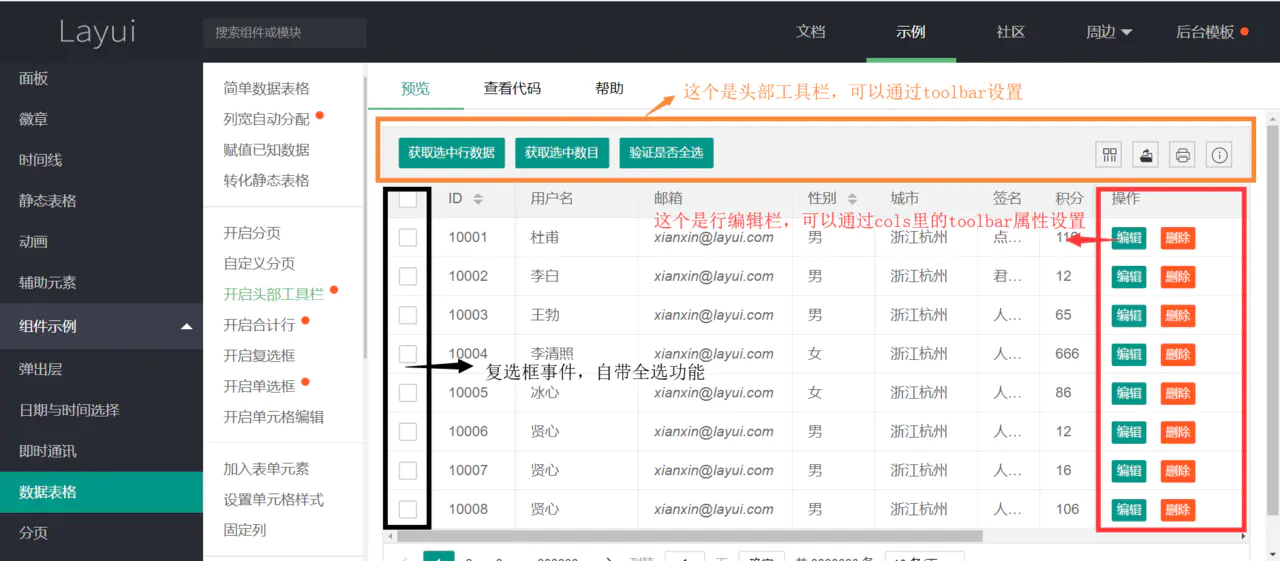
알았어 문제를 해결해 보자! ! 먼저 테이블 태그를 생성하세요
<table id="demo" lay-filter="table"></table>
1.헤더 툴바
레이유 헤더 툴바는 테이블과 별개로 붙어있는 형태로, 테이블 위에 상자를 놓는다는 뜻입니다.
첫 번째 단계이므로 먼저 상자를 생성하는데 이건 특수 상자이므로 숨겨야 합니다
<div class="layui-hide layui-btn-group" id="toolbar">
<button class="layui-btn " lay-event="getall">查看所选数据</button>
<button class="layui-btn " lay-event="getnum">查看所选数量</button>
<button class="layui-btn layui-btn-danger" lay-event="delall">批量删除</button>
</div>문제 생각해보기
주의해야 할 속성은 3가지가 있는데, 레이유-숨겨진 속성 숨기기, 레이유- btn-group 그룹 버튼, 레이 이벤트 이벤트 이름.
작업을 식별하는 방법은layui-event가 다른 동작을 수행하도록 다른 값을 설정하는 것입니다.
두 번째 단계에서는 테이블 모듈에 헤더 박스를 소개하고, 이벤트를 들어보겠습니다.
layui.use('table',function(){
var table = layui.table;
table.render({
elem:'#demo'//表格ID
,url:'数据接口'
,toolbar:'#toolbar'//开启头部栏,写入我们的盒子id
,cols[[…………]]
});
});이제 테이블 렌더링이 완료되었으니 이벤트를 시작하겠습니다!
table.on('event(lay-filter)',function(obj){
//这是格式,event有toolbar头部栏事件,tool行标签事件,edit编辑事件,等等,
括号里的当然就是我们给表格设置的lay-filter属性啦!
obj是这个表格里所有的数据,我们可以console.log(obj)来查看有哪些数据!!
})이제 형식 소개가 거의 끝났으니 위의 입력을 계속하겠습니다
table.on('toolbar(table)',function(obj){//我给表格设置的lay-filter叫table
var checkStatus = table.checkStatus('demo')//表格id,获取选中行
//嘿嘿,到了这,我好像说复选框怎么打了,很简单的,{type:'checkbox',fixed:'left'},写到cols里
switch(obj.event)//对lay-event的值,进行不同的判断
{
case 'getall':
layer.msg(JSON.stringify(checkStatus.data));
break;
case 'getnum':
layer.msg(JSON.stringify(checkStatus.data.length));
break;
case 'delall':
//这是我自己打的一个批删,道理都差不多,遍历拿到id传到后台处理!
var a = [];
for (var i = 0; i < checkStatus.data.length; i++) {
a.push(checkStatus.data[i].ProductID)
}
console.log(checkStatus)
let strid = a.toString();
let num = checkStatus.data.length;
if (num != 0) {
$.ajax({
url: '/JD/ShopDelAll?strid=' + strid
, type: 'Delete'
, success: function (d) {
layer.msg("删除了" + num + "条数据");
location.href = '/JD/ShopList';
}
})
}
else {
layer.msg("至少选择一个!")
}
break;
break;
}
});2. 테이블의 행 도구 모음
사실 테이블에 상자를 붙이는 것도 원리는 비슷하지만. 이는 각 행에 존재합니다. 따라서 cols 속성에 추가한 코드를 작성하세요! !
상자 만들기
<div class="layui-hide layui-btn-group" id="tool">
<a class="layui-btn layui-btn-warm" lay-event="particulars">查看</a>
<a class="layui-btn layui-btn-normal" lay-event="edit">修改</a>
<a class="layui-btn layui-btn-danger" lay-event="delid">删除</a>
</div>이벤트 모니터링
이것은 쉽습니다. checkStats를 사용하여 선택한 상태를 더 일찍 얻었습니까? ! !
여기서는 필요 없습니다. 하하, obj.data
table.on('tool(table2)', function (obj) {
switch (obj.event) {
case 'particulars':
location.href = "/JD/Particulars?productID=" + obj.data.ProductID;
break;//获取id跳转到详情页
case 'delid':
$.ajax({
url: '/JD/ShopDelAll?strid=' + obj.data.ProductID
, type: 'Delete'
, success: function (d) {
obj.del();
layer.msg("删除成功");
}
})
break;//这是我的一个ajax删除方法了,记得删除后要有obj.del()哦,否则数据是不会更新的!
case 'edit':
layer.msg("功能暂未开放,你没有权限");
//嘿嘿,修改和删除差不多啦
break;
}rrreee layui에 대한 자세한 내용은 PHP 중국어 웹사이트layui 튜토리얼
column🎜을 참고하세요.위 내용은 Layui 이벤트 모니터링 소개의 상세 내용입니다. 자세한 내용은 PHP 중국어 웹사이트의 기타 관련 기사를 참조하세요!

핫 AI 도구

Undresser.AI Undress
사실적인 누드 사진을 만들기 위한 AI 기반 앱

AI Clothes Remover
사진에서 옷을 제거하는 온라인 AI 도구입니다.

Undress AI Tool
무료로 이미지를 벗다

Clothoff.io
AI 옷 제거제

AI Hentai Generator
AI Hentai를 무료로 생성하십시오.

인기 기사

뜨거운 도구

메모장++7.3.1
사용하기 쉬운 무료 코드 편집기

SublimeText3 중국어 버전
중국어 버전, 사용하기 매우 쉽습니다.

스튜디오 13.0.1 보내기
강력한 PHP 통합 개발 환경

드림위버 CS6
시각적 웹 개발 도구

SublimeText3 Mac 버전
신 수준의 코드 편집 소프트웨어(SublimeText3)

뜨거운 주제
 7529
7529
 15
15
 1378
1378
 52
52
 81
81
 11
11
 54
54
 19
19
 21
21
 76
76
 Layui 로그인 페이지에서 점프를 설정하는 방법
Apr 04, 2024 am 03:12 AM
Layui 로그인 페이지에서 점프를 설정하는 방법
Apr 04, 2024 am 03:12 AM
Layui 로그인 페이지 점프 설정 단계: 점프 코드 추가: 로그인 양식 제출 버튼 클릭 이벤트에 판단을 추가하고, 로그인 성공 후 window.location.href를 통해 지정된 페이지로 점프합니다. 양식 구성 수정: 숨겨진 입력 필드를lay-filter="login"의 양식 요소에 추가합니다. 이름은 "redirect"이고 값은 대상 페이지 주소입니다.
 Layui에서 양식 데이터를 얻는 방법
Apr 04, 2024 am 03:39 AM
Layui에서 양식 데이터를 얻는 방법
Apr 04, 2024 am 03:39 AM
layui는 양식의 모든 필드 데이터를 직접 가져오는 방법, 단일 양식 요소의 값을 가져오는 방법, formAPI.getVal() 메서드를 사용하여 지정된 필드 값을 가져오는 방법, 양식 데이터를 직렬화하는 방법 등 양식 데이터를 가져오는 다양한 방법을 제공합니다. 이를 AJAX 요청 매개변수로 사용하면 양식 제출 이벤트를 수신하여 데이터를 가져옵니다.
 Layui가 자기 적응을 구현하는 방법
Apr 26, 2024 am 03:00 AM
Layui가 자기 적응을 구현하는 방법
Apr 26, 2024 am 03:00 AM
Layui 프레임워크의 반응형 레이아웃 기능을 사용하면 적응형 레이아웃을 구현할 수 있습니다. 단계에는layui 프레임워크 참조가 포함됩니다. 적응형 레이아웃 컨테이너를 정의하고layui-container 클래스를 설정합니다. 반응형 중단점(xs/sm/md/lg)을 사용하여 특정 중단점 아래의 요소를 숨깁니다. 그리드 시스템(layui-col-)을 사용하여 요소 너비를 지정합니다. 오프셋(layui-offset-)을 통해 간격을 만듭니다. 반응형 유틸리티(layui-invisible/show/block/inline)를 사용하여 요소의 가시성과 표시 방식을 제어합니다.
 Laui에서 데이터를 전송하는 방법
Apr 26, 2024 am 03:39 AM
Laui에서 데이터를 전송하는 방법
Apr 26, 2024 am 03:39 AM
Layui를 사용하여 데이터를 전송하는 방법은 다음과 같습니다. Ajax 사용: 요청 객체를 생성하고 요청 매개변수(URL, 메서드, 데이터)를 설정한 후 응답을 처리합니다. 기본 제공 방법 사용: $.post, $.get, $.postJSON 또는 $.getJSON과 같은 기본 제공 방법을 사용하여 데이터 전송을 단순화합니다.
 Laui와 Vue의 차이점은 무엇입니까?
Apr 04, 2024 am 03:54 AM
Laui와 Vue의 차이점은 무엇입니까?
Apr 04, 2024 am 03:54 AM
Layui와 Vue의 차이점은 주로 기능과 관심사에 반영됩니다. Layui는 UI 요소의 신속한 개발에 중점을 두고 페이지 구성을 단순화하기 위해 사전 제작된 구성 요소를 제공하는 반면, Vue는 데이터 바인딩, 구성 요소 개발 및 상태 관리에 중점을 두고 복잡한 애플리케이션 구축에 더 적합한 풀 스택 프레임워크입니다. Layui는 배우기 쉽고 빠르게 페이지를 구축하는 데 적합합니다. Vue는 학습 곡선이 가파르지만 확장 가능하고 유지 관리가 쉬운 애플리케이션을 구축하는 데 도움이 됩니다. 프로젝트 요구사항과 개발자 기술 수준에 따라 적절한 프레임워크를 선택할 수 있습니다.
 레이유이 실행방법
Apr 04, 2024 am 03:42 AM
레이유이 실행방법
Apr 04, 2024 am 03:42 AM
layui를 실행하려면 다음 단계를 수행합니다. 1.layui 스크립트를 가져옵니다. 3.layui 구성 요소를 사용합니다.(선택 사항) 5.스크립트 호환성을 확인하고 기타 고려 사항에 주의합니다. 이러한 단계를 통해layui의 기능을 사용하여 웹 애플리케이션을 구축할 수 있습니다.
 레이위은 무슨 뜻인가요?
Apr 04, 2024 am 04:33 AM
레이위은 무슨 뜻인가요?
Apr 04, 2024 am 04:33 AM
layui는 개발자가 현대적이고 반응성이 뛰어난 대화형 웹 애플리케이션을 신속하게 구축하는 데 도움이 되는 풍부한 UI 구성 요소, 도구 및 기능을 제공하는 프런트 엔드 UI 프레임워크입니다. 해당 기능에는 유연하고 가벼운 모듈식 디자인, 풍부한 구성 요소, 강력한 도구 및 간편한 기능이 포함됩니다. 맞춤화. 이는 관리 시스템, 전자상거래 플랫폼, 콘텐츠 관리 시스템, 소셜 네트워크 및 모바일 애플리케이션을 포함한 다양한 웹 애플리케이션 개발에 널리 사용됩니다.
 Layui 프레임워크와 Vue 프레임워크의 차이점
Apr 26, 2024 am 01:27 AM
Layui 프레임워크와 Vue 프레임워크의 차이점
Apr 26, 2024 am 01:27 AM
layui와 vue는 프런트 엔드 프레임워크입니다.layui는 UI 구성 요소와 도구를 제공하는 경량 라이브러리입니다. vue는 UI 구성 요소, 상태 관리, 데이터 바인딩, 라우팅 및 기타 기능을 제공하는 포괄적인 프레임워크입니다. layui는 모듈형 아키텍처를 기반으로 하고, vue는 컴포넌트화된 아키텍처를 기반으로 합니다. Laui는 더 작은 생태계를 가지고 있지만, vue는 크고 활동적인 생태계를 가지고 있습니다. Laui의 학습 곡선은 낮고, Vue의 학습 곡선은 가파르다. Layui는 소규모 프로젝트와 UI 구성 요소의 빠른 개발에 적합한 반면, vue는 풍부한 기능이 필요한 대규모 프로젝트 및 시나리오에 적합합니다.




